Ako koristite Outlook za iOS ili Outlook za android, možete da dodate Deljeno poštansko sanduče na koje imate dozvole za pristup u Outlook mobilnom.
Korišćenje deljenog poštanskog sandučeta na mobilnom uređaju (telefonu ili tabletu)
Da biste pristupili Deljenom poštanskom sandučetu na mobilnom uređaju, koristite sledeće korake.
-
Prijavite se na Vaš primarni nalog u aplikaciji Outlook za iOS ili Android.
-
Dodirnite dugme Dodaj nalog u levom oknu za navigaciju, a zatim dodirnite stavku Dodaj deljeno poštansko sanduče.
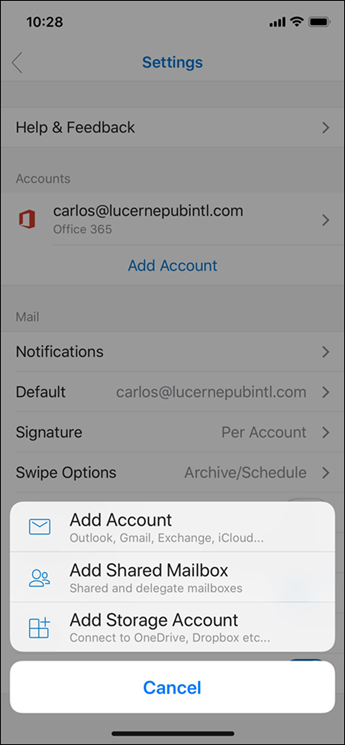
-
Ako imate više naloga u programu Outlook Mobile, izaberite nalog koji ima dozvole za pristupanje deljenom poštanskom sandučetu.
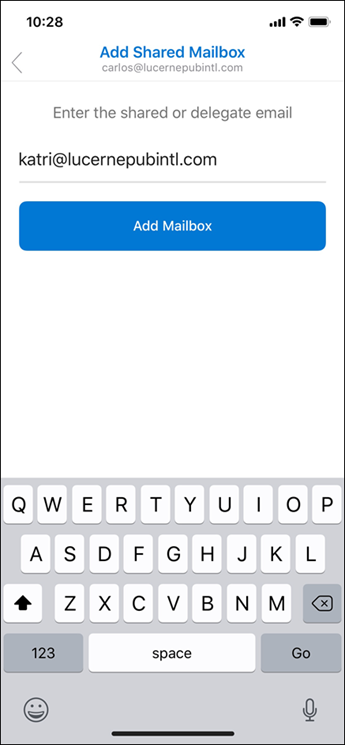
Kada se proces konfigurisanja naloga dovrši, deljeno poštansko sanduče će se prikazivati na listi naloga u programu Outlook za iOS ili Outlook za Android.
Da biste uklonili Deljeno poštansko sanduče, idite na Postavke > Nalozi. Zatim dodirnite Deljeno poštansko sanduče i izaberite stavku Izbriši nalog.










